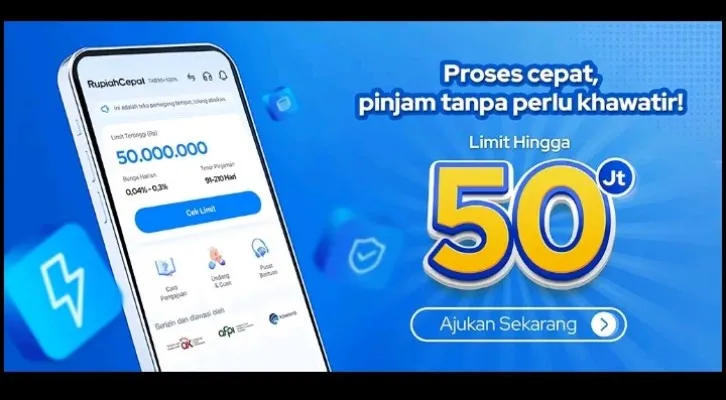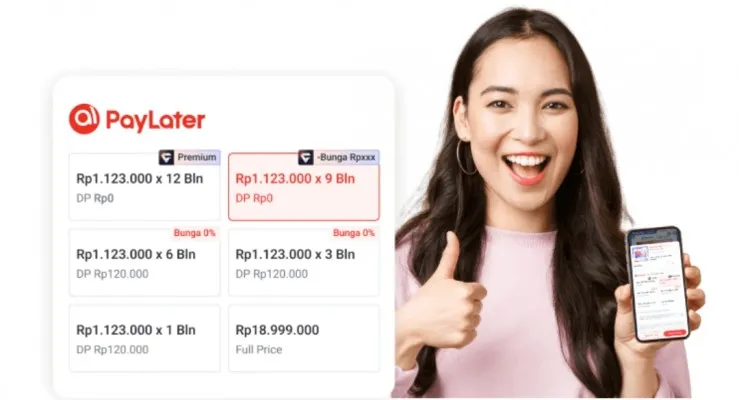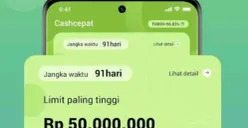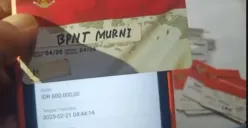POSKOTA.CO.ID - Sensor sidik jari pada HP Samsung merupakan fitur keamanan yang praktis dan efisien, namun terkadang pengguna mengalami masalah saat sensor ini tidak berfungsi dengan baik.
Masalah umum yang sering muncul adalah sensor sidik jari yang error atau tidak dapat digunakan sama sekali, bahkan muncul pesan yang meminta untuk mengkalibrasi ulang.
Hal ini tentu bisa mengganggu kenyamanan, terutama bagi pengguna yang mengandalkan fitur ini untuk membuka kunci perangkat.
Ada beberapa cara untuk mengatasi sensor sidik jari yang error di HP Samsung, mulai dari langkah sederhana hingga solusi yang lebih mendalam.
Berdasarkan informasi dari kanal YouTube Tutorind, ini dia panduannya:
1. Lepas Pelindung Layar dan Bersihkan
Pada HP Samsung, sensor sidik jari bisa terletak di dua tempat yaitu di layar atau di tombol power.
Jika sensor sidik jari ada di layar, coba lepaskan pelindung layar (tempered glass) terlebih dahulu.
Setelah itu, bersihkan layar dengan lap yang lembut. Jika sensor terletak di tombol power, pastikan tombol tersebut juga dibersihkan.
Setelah membersihkan, coba restart HP Samsung Anda dan periksa apakah sensor sidik jari sudah berfungsi dengan baik.
2. Reset Pengaturan HP
Jika cara pertama belum berhasil, langkah selanjutnya adalah mereset pengaturan HP. Caranya:
- Buka Pengaturan.
- Pilih Manajemen Umum.
- Cari dan pilih Reset.
- Pilih Reset Semua Pengaturan. Jangan khawatir, data Anda seperti foto, video, dan kontak tidak akan terhapus, karena hanya pengaturannya saja yang akan direset. Setelah reset, coba cek lagi sensor sidik jari.
3. Hapus dan Tambah Ulang Sidik Jari
Jika masalah masih belum teratasi, coba hapus data sidik jari yang terdaftar dan tambahkan kembali. Berikut langkah-langkahnya:
- Buka Pengaturan.
- Pilih Keamanan dan Privasi.
- Pilih Layar Kunci, kemudian pilih Sidik Jari.
- Masukkan PIN atau password HP Anda.
- Hapus sidik jari yang terdaftar dengan menekan dan menahan sidik jari yang terdaftar, lalu pilih Hapus.
- Setelah itu, tambahkan sidik jari baru dan coba lagi untuk menggunakan sensor.
4. Cek Sensor Sidik Jari Menggunakan Kode Rahasia
Jika cara sebelumnya tidak berhasil, Anda bisa melakukan pengecekan sensor sidik jari menggunakan kode rahasia. Berikut caranya:
- Buka aplikasi Telepon dan ketikkan kode berikut: #0#.
- Pilih Sensor, kemudian pilih Fingerprint Test.
- Pastikan semua informasi seperti Product ID terdeteksi dengan benar. Jika tidak, berarti ada masalah dengan sensor sidik jari Anda.
5. Gunakan Fitur Diagnosa Ponsel
Jika pengecekan sensor di atas tidak memberikan hasil, coba gunakan fitur diagnostik di HP Samsung Anda:
- Buka Pengaturan.
- Pilih Perawatan Perangkat, lalu pilih Diagnosa.
- Pilih Uji Sidik Jari dan ikuti instruksinya. Jika hasilnya menunjukkan Normal, berarti sensor sidik jari berfungsi dengan baik. Namun, jika tidak, Anda mungkin perlu mengganti sensor sidik jari.
6. Reset Pabrik
Jika semua cara di atas tidak berhasil, langkah terakhir adalah mereset HP ke pengaturan pabrik. Sebelum melakukannya, pastikan semua data penting sudah terbackup. Caranya:
- Buka Pengaturan.
- Pilih Manajemen Umum.
- Pilih Reset, lalu pilih Reset Data Pabrik. Perlu diingat bahwa proses ini akan menghapus semua data di HP, jadi pastikan untuk melakukan backup terlebih dahulu.
Jika setelah reset pabrik sensor sidik jari masih bermasalah, maka besar kemungkinan sensor sidik jari Anda mengalami kerusakan hardware dan perlu diganti.
Itulah beberapa cara yang bisa teman-teman coba untuk mengatasi masalah sensor sidik jari yang error di HP Samsung.
Apabila setelah mencoba semua cara tersebut masalah tetap tidak teratasi, Anda mungkin perlu mempertimbangkan untuk mengganti sensor sidik jari. Semoga tutorial ini bermanfaat.
Dapatkan berita dan informasi menarik lainnya di Google News dan jangan lupa ikuti kanal WhatsApp Poskota agar tak ketinggalan update berita setiap hari.